Datenfluss: Geräte für die Verwendung von Knox Workspace aktivieren
Knox Workspace
aktivieren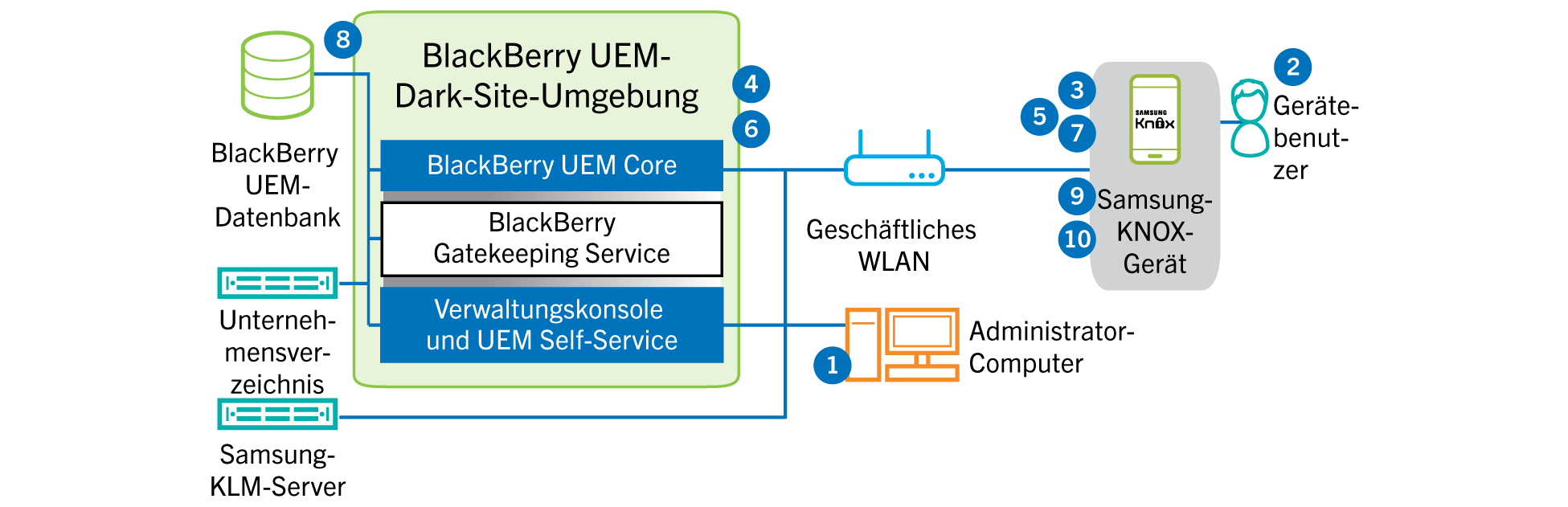
- Führen Sie die folgenden Schritte aus:
- Fügen SieBlackBerry UEMeinen Benutzer als lokales Benutzerkonto hinzu, oder verwenden Sie die Kontoinformationen aus dem Unternehmensverzeichnis.
- Stellen Sie sicher, dass die Aktivierungsart „Geschäftlich und persönlich – vollständige Kontrolle(Samsung Knox)“ oder „Nur geschäftlicher Bereich- (Samsung Knox)“ dem Benutzer zugewiesen ist.
- Weisen Sie den Benutzer an, denBlackBerry UEM Clientherunterzuladen und zu installieren.
- Es gibt folgende Möglichkeiten, Aktivierungsdetails für Benutzer bereitzustellen:
- Automatisches Generieren eines Geräteaktivierungskennworts und Senden einer E-Mail mit Aktivierungsanweisungen für den Benutzer
- Einrichten eines Geräteaktivierungskennworts und Informieren des Benutzers über Benutzername und Kennwort direkt oder per E-Mail
- Weiterleiten derBlackBerry UEM Self-Service-Adresse an den Benutzer, damit dieser ein eigenes Aktivierungskennwort festlegen kann
- Der Benutzer führt die folgenden Aktionen aus:
- Herstellen der Verbindung zu Ihrem geschäftlichenWi-Fi-Netzwerk
- Herunterladen und Installieren desUEM Clientauf dem Gerät
- Öffnen desUEM Clientund Eingeben der E-Mail-Adresse und des Aktivierungskennworts
- DerUEM Clientstellt eine Verbindung mitBlackBerry UEMher und sendet eine Aktivierungsanforderung anBlackBerry UEM. Die Aktivierungsanforderung enthält den Benutzernamen, das Kennwort, das Betriebssystem des Geräts und die eindeutige Gerätekennung.
- BlackBerry UEMführt folgende Aktionen aus:
- Überprüfen der Anmeldeinformationen auf Gültigkeit
- Erstellen eines Gerätekennworts
- Verknüpfen der Geräteinstanz mit dem angegebenen Benutzerkonto in derBlackBerry UEM-Datenbank
- Hinzufügen der ID der Anmeldungssitzung zu einer HTTP-Sitzung
- Senden einer erfolgreichen Authentifizierungsnachricht an das Gerät
- DerUEM Clienterstellt mithilfe der vonBlackBerry UEMempfangenen Informationen eine CSR-Datei und sendet eine Anforderung für ein Client-Zertifikat über HTTPS anBlackBerry UEM.
- BlackBerry UEMführt die folgenden Aktionen aus:
- Überprüfen der Anforderung des Client-Zertifikats mit der ID der Anmeldungssitzung in der HTTP-Sitzung
- Signieren der Anforderung des Client-Zertifikats mit dem Stammzertifikat
- Senden des signierten Client-Zertifikats und des Stammzertifikats zurück an denUEM Client
Eine gegenseitig authentifizierte TLS-Sitzung wird zwischen demUEM ClientundBlackBerry UEMhergestellt. - DerUEM Clientfordert alle Konfigurationsinformationen an und sendet die Geräte- und Softwareinformationen anBlackBerry UEM.
- BlackBerry UEMspeichert die Geräteinformationen in der Datenbank und sendet die angeforderten Konfigurationsinformationen an das Gerät.
- DerUEM Clientüberprüft, ob das GerätKnox Workspaceverwendet und eine unterstützte Version ausführt. Wenn das GerätKnox Workspaceverwendet, stellt das Gerät eine Verbindung mit dem lokalenSamsung-KLM-Server her und aktiviert dieKnox-Verwaltungslizenz. Nach der Aktivierung wendetUEM ClientdieKnox-MDM- und dieKnox WorkspaceIT-Richtlinienregeln an.
- Das Gerät sendet eine Bestätigung anBlackBerry UEM, dass es die Konfigurationsinformationen empfangen und angewendet hat. Der Aktivierungsprozess ist abgeschlossen.
Nachdem die Aktivierung abgeschlossen ist, wird der Benutzer aufgefordert, ein Kennwort für den geschäftlichen Bereich für
Knox Workspace
zu erstellen. Die Daten im Knox Workspace
sind durch Verschlüsselung und eine Authentifizierungsmethode, wie beispielsweise Kennwort, PIN, Muster oder Fingerabdruck, geschützt.Wenn das Gerät mit der Aktivierungsart „
Nur geschäftlicher Bereich
- (Samsung Knox
)“ aktiviert wurde, wird der persönliche Speicherplatz nach der Einrichtung von Knox Workspace
entfernt.